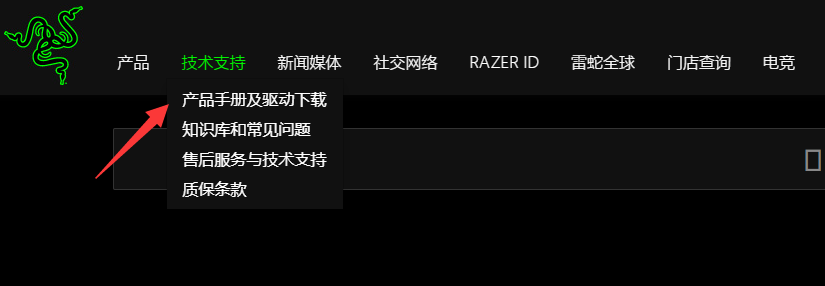
当我们购买了雷蛇鼠标或者是键盘后,一般插上USB后电脑就会自动安装驱动,可对于一些自行卸载雷蛇驱动后的用户,我们该如何将驱动安装回来呢,下面小编来跟大家说说如何安装雷蛇鼠标驱动的方法教程。
安装雷蛇鼠标驱动的方法步骤如下:
1、首先可以网上搜索雷蛇鼠标官网,然后点击进入后,选择上方的技术支持,找到产品手册及驱动下载进入。
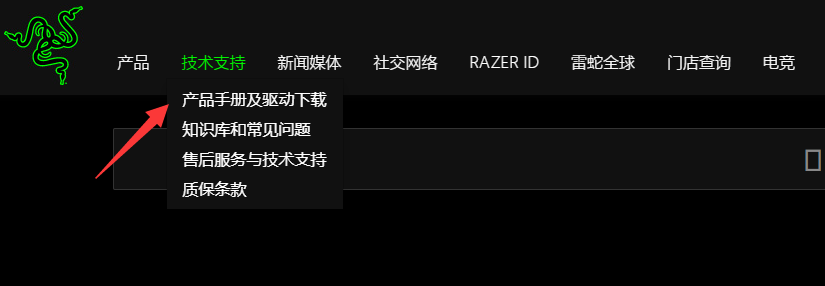
2、来到下载项目后可以看到显示出所有系列的雷蛇产品,我们这里选择雷蛇鼠标产品进入。
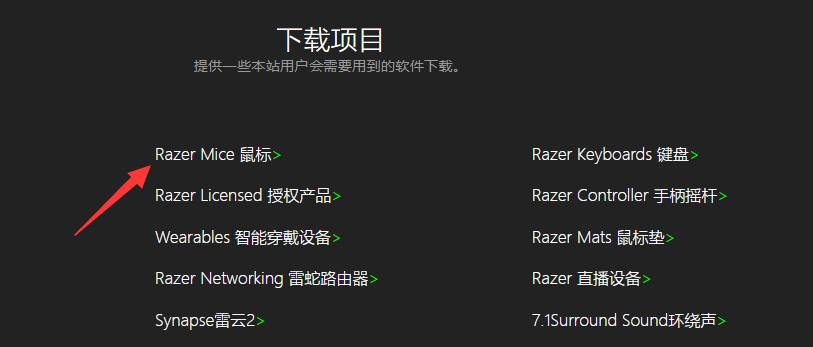
3、选择自己购买的雷蛇鼠标的型号产品进入。
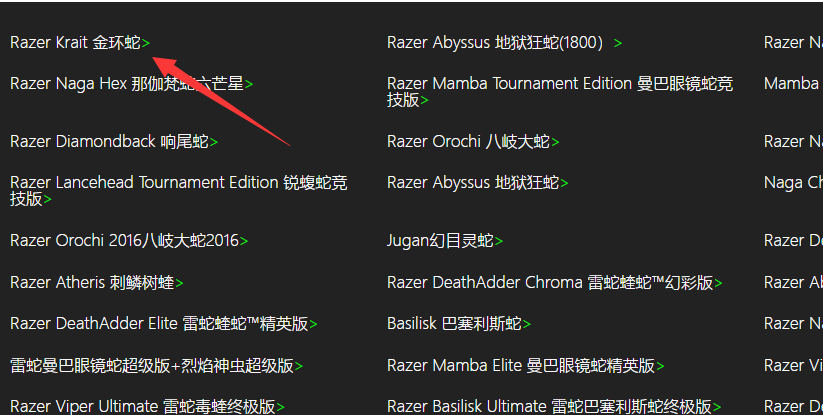
4、然后继续点击驱动程序进入。
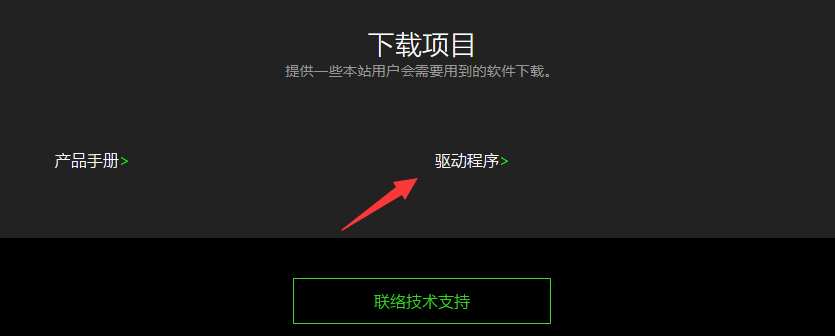
5、点击需要安装的驱动程序版本。
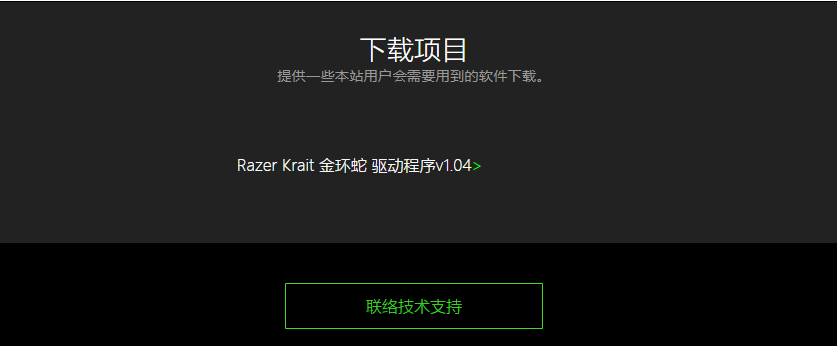
6、最后点击下载按钮就可以下载驱动到电脑了。
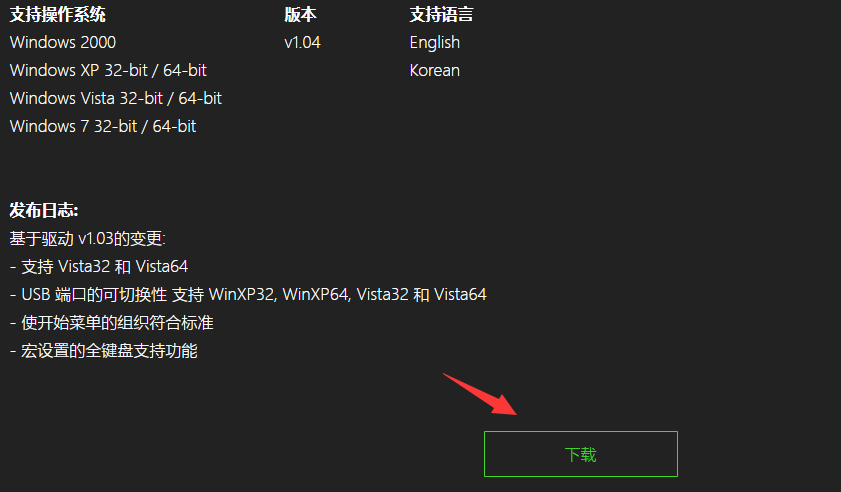
7、选择驱动的保存路径,点击保存。
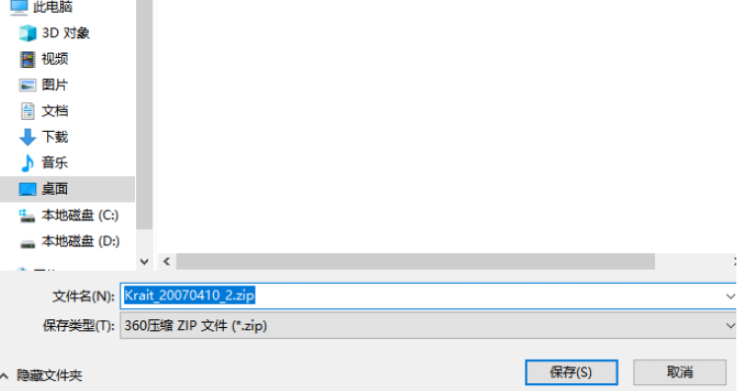
8、然后打开文件压缩包,找到雷蛇驱动里面的setup.exe应用程序双击进行安装。
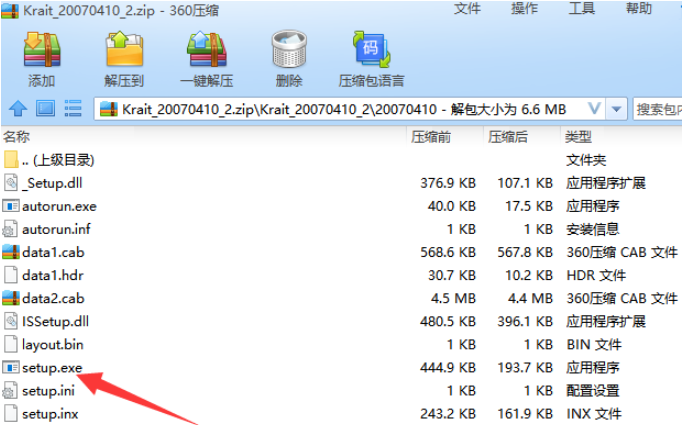
9、进入安装向导,依次选择语言,点击下一步。
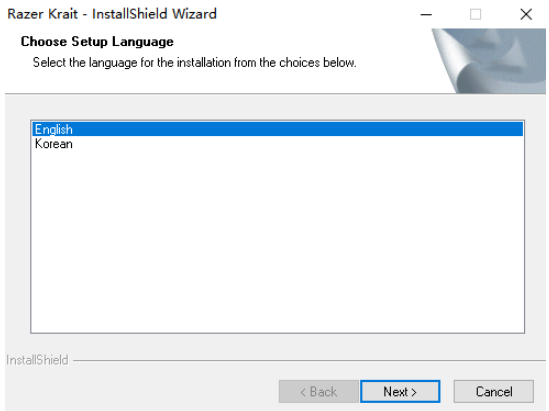
10、根据安装提示操作直到最后点击Finish完成,重启电脑就可以安装好雷蛇鼠标驱动到电脑了。
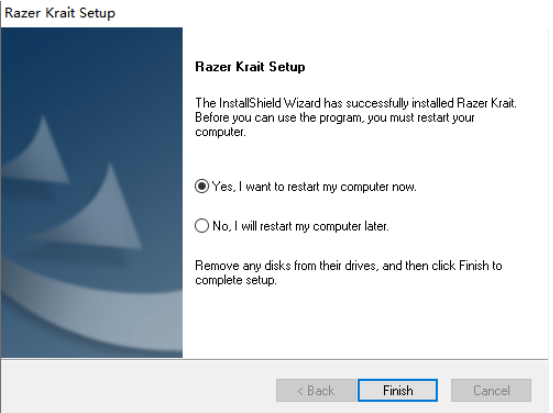
以上便是安装雷蛇鼠标驱动的方法教程,有需要的小伙伴可以参照教程操作。






 粤公网安备 44130202001059号
粤公网安备 44130202001059号